怎样连接扫描仪到电脑 电脑如何连接扫描仪设备
更新时间:2024-02-26 12:51:25作者:xiaoliu
在现代科技发展日新月异的今天,扫描仪作为一种重要的办公设备,已经成为人们日常工作中不可或缺的工具之一,许多人在使用扫描仪时却遇到了一个问题,那就是如何将扫描仪连接到电脑上并正确使用。连接扫描仪到电脑的步骤虽然简单,但对于初次使用的人来说可能会感到困惑。下面就让我们一起来看看如何正确连接扫描仪到电脑,让我们的工作更加高效和便利。
操作方法:
1.打开电脑,点击电脑左下方的【开始】图标按钮,在上方出现的选项中找到【控制面板】并点击。
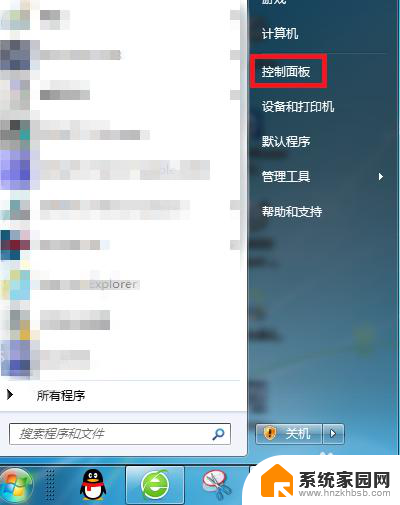
2.在【控制面板】界面中找到【设备和打印机】并点击。
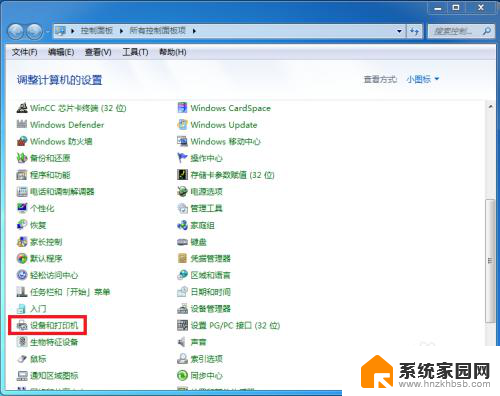
3.在出现的界面中点击工具栏中的【添加设备】选项。
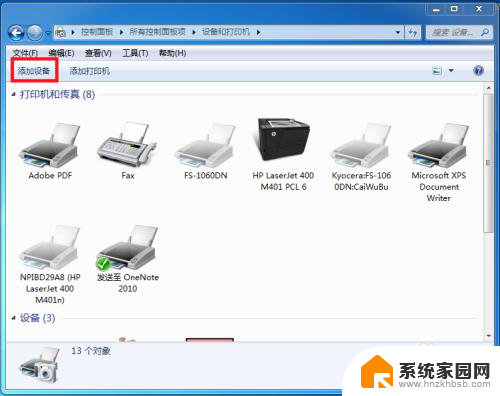
4.接下来的界面中会出现很多可以添加的打印机列表,选择需要的扫描仪并点击【下一步】按照要求安装即可。
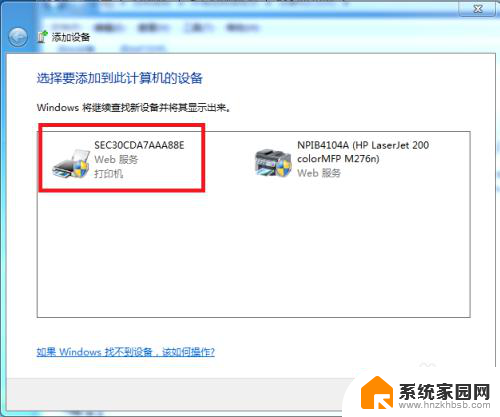
5.有时候会出现安装失败的情况,这时候系统会提示【向此计算机中添加设备失败】。这时候点击中间的蓝色字【控制面板的管理工具】。
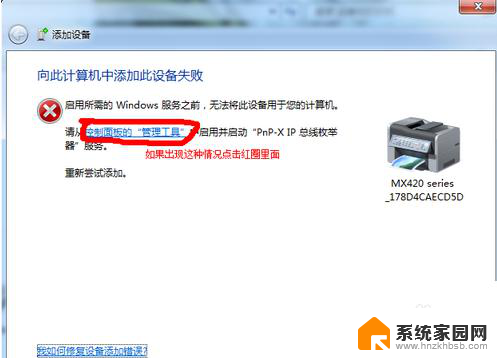
6.点击左边的【服务】,找到【PnP-X IP Bus Enumerator】,可以看到这里的状态显示【禁用】,鼠标双击这个选项
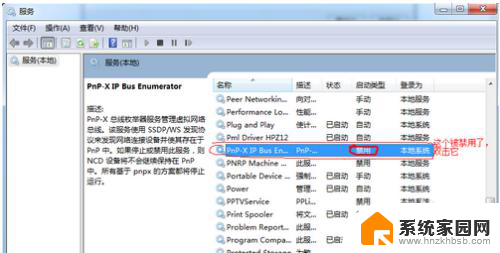
7.在【常规】选项中找到【启动类型】,点击后方的三角下拉按钮。选择【自动】并点击【启动】按钮,然后回到第一步重新添加扫描仪即可。
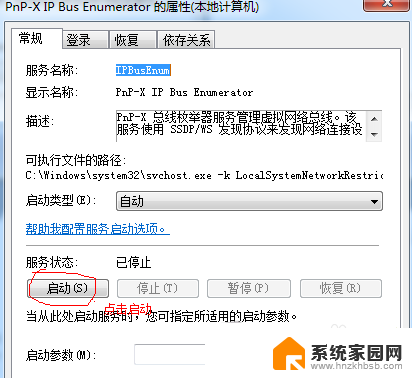
以上就是将扫描仪连接到电脑的所有步骤,如果您有需要,您可以根据这些步骤进行操作,希望这对您有所帮助。
怎样连接扫描仪到电脑 电脑如何连接扫描仪设备相关教程
- 没有扫描仪怎么把照片扫描到电脑上 没有扫描仪怎样在电脑上实现图片扫描功能
- 爱普生ds1610扫描仪怎么连续扫描 打印机连续扫描设置步骤
- 佳能打印机扫描怎么扫描成一个pdf 佳能扫描仪PDF导出设置
- 扫描仪能共享吗 如何在办公室中共享扫描仪
- 惠普510扫描仪怎么打开 如何设置扫描仪
- 扫描仪怎么启动 如何正确打开扫描仪
- 打印复印扫描一体机用连电脑吗 DCP 1618扫描打印一体机如何将扫描的文件传输到电脑
- 华为怎样扫码连接wifi网络 华为手机扫描二维码连接wifi步骤
- 微信电脑怎么扫描图片二维码 电脑版微信如何扫描二维码
- 电脑与打印机怎么连接才能扫描 如何在电脑上配置打印机的扫描功能
- win家庭版怎么恢复系统 怎样恢复笔记本电脑系统
- mac怎样转换windows 苹果电脑怎么切换到windows系统
- 苹果电脑如何抹掉windows系统 Mac怎么彻底卸载Windows系统
- windows sonic有什么用 Windows Sonic音效是什么
- 怎样不让windows自动更新软件 笔记本电脑自动更新关闭教程
- windows如何关闭软件开机启动 电脑开机启动软件关闭方法
电脑教程推荐
- 1 windows系统清理c盘 Windows 清理C盘的技巧
- 2 小米突然不能快充怎么办 小米手机快充失效原因
- 3 login用户名和密码 电脑忘记用户名和密码怎么办
- 4 手机屏幕怎么设置一直亮 手机屏幕常亮设置方法
- 5 远程计算机不接受连接怎么设置 如何处理远程计算机不允许连接
- 6 windows十的截图怎么 笔记本电脑如何截屏图片
- 7 关机命令shutdown -s -t Windows关机命令 shutdown /p
- 8 日记本密码锁忘记密码怎么开 密码日记本忘记密码解决办法
- 9 手机如何更改照片的像素和大小 手机图片像素大小调整教程
- 10 移动云盘个人空间怎么清理 中国移动云盘如何清理缓存